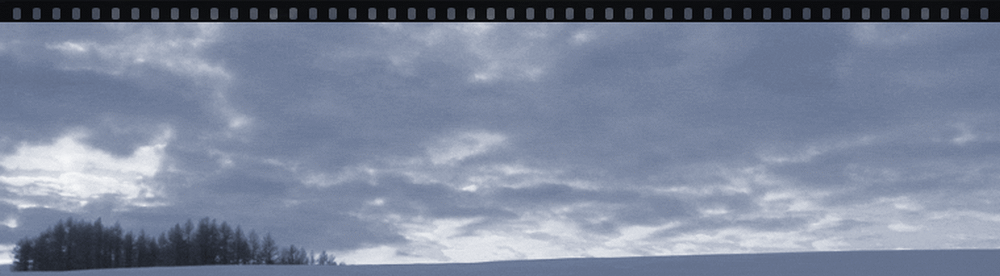全21件 (21件中 1-21件目)
1
-
定禅寺ストリートジャズフェス、CG動画
Rocket☆Hopper La Noche De Los Gatos(猫たちの夜) 定禅寺ストリートジャズフェスティバル2023(虎屋横丁ステージ)でのロケットホッパーさんの演奏。1曲約4分(1389枚)を連写iPhoneで動画撮影連写データの半分をPhotoShopで一括加工 加工データからQuickTimeでタイムラプス動画作成 iPhone撮影動画から音声切り出しiMovieでタイムラプス動画と音声合成歌、ギター、笛(ホイッスル?)にあわせて、画像調整ShotCutで、タイトル(バックタイトル)作成 〃 で、mp4作成
2023.10.07
コメント(0)
-
ハスキー三脚にアルカスイス互換クイックリリースプレートを付けた
アルカスイスタイプのプレートはとても便利で、一度使うと手放せません。これまで長年使ってきたHusky三脚。手持ちのものは三脚とヘットが一体で、取り外せません。その使い慣れたHuskyにクイックリリースクランプを付けて、アルカスイス化(?)したいと思います。(Neewerのクイックリリースクランプは絶版(?)となっていて、リンクが貼れませんでした)
2023.08.22
コメント(0)
-

K&F Concept 可変NDフィルター ND2-ND32の使用感
青空の下での「流し撮り」の必修アイテムNDフィルター。今回、K&F Concept 可変NDフィルター ND2-32を購入しましたので、その使用感についてアップしました。K&F Concept マグネット可変NDフィルターND2-ND32 磁気フィルター77mm X状ムラ無し 28層ナノコーティング AGC光学ガラス 撥水防汚キズ防止 5段階減光効果 【メーカー直営店】
2023.08.11
コメント(0)
-

X-H2で互換シャッターリモコンレリーズを使用する
(わたしの)花火の撮影では、5〜10秒で、複数回(延々ではない)繰り返して撮影し、その後PhotoShop(iMac)でコンポジット(比較明合成)処理します。そのため、星の円周運動(いわいる「グルグル」)撮影のように、タイマー(インターバル)撮影が理想(?)です。私が使用しているカメラ、FujiFilmのX-H2は、タイマー撮影が本体に内蔵されています。タイマー撮影自体の設定は難しくはないのですが、撮影の都度、カメラ自体を触ることになり、構図、ピントズレの発生を危惧します。CANONような外付けのタイマーレリーズがないか探していたとき、ROWAのTC-2001を見つけました。キヤノン対応 RS-60E3 / オリンパス対応 RM-CB2 / ペンタックス対応 CS-205 タイマー機能付 互換 シャッターリモコン カメラ レリーズ PDF説明書
2023.08.01
コメント(0)
-

ATOLL】 カメラ専用回転リング、Fuji X-H2 での設定と使用感
以前記載したATOLLの回転三脚台座について、設定の動画を作成してみました。この台座は、三脚使用時に「XF70-300mmF4-5.6 R LM OIS WR 」台座のないレンズで撮影する際に重宝します。調整は必要ですが、便利なものだと思います。https://youtu.be/T98EosghTrA
2023.07.25
コメント(0)
-

WF-1000XM3のバッテリー交換
F-1000XM3のバッテリー交換2年前に購入したWF-1000XM3。バッテリーの持ちについて(短いという)書き込みが散見されていましたが、手持ちのものも、同様の状況になりました。接続時100%、5分ほどで70%、30分程度で「バッテリーが残り少なくなりました」という警告が出るようになりました。それなりの金額だったイヤホンですので、買い替えするのももったいないので、YouTube、ネットにあるような、バッテリー交換をすることにしました。交換前に、取り揃えなければならないものがあります。PH-100という細―いドライバー、イヤホンを「こじ開ける」ための(ピックのような)ケースオープナー、バッテリーを無理なく外すための(耳かきのような)オープナー。そして、これがセットになったものが、「movmao 130 in 1」。このセットを購入しました。肝心のバッテリーですが、LIR1255というのが互換品です。WF-1000XM3を開けてわかったのですが、元々入っていたのは、「ZeniPower」というナニワ金融道のような名前のバッテリーで、交換された方が純正品を使ってない理由がわかりました。売ってないです(見たことないだけ⁉)。。。。また、バッテリーはRAKUTENさんに取扱店舗はありませんでした。実際の作業ですが、イヤホンのロットが違うのか、ネットで見たものと若干構造が違ってました。ここらへんが参考になると思い、アップした次第です。 作業はシンプルです。1 ピックのようなオープナーで、イヤホンをこじ開ける ここが一番の難所です。なかなか開きません。一箇所にオープナーを差し込んで、根気よく、ゆっくりと、壊さないように、回しながら開けていきます。時間がかかりますが、慌てずに行えばちゃんと開きます。2 カバーと本体は配線されていた。 いよいよバッテリー交換ですが、その前に、私のイヤホンは、ネットで見たものと(ロットが)違っていて、蓋部分と本体が、結線されていました。ただのケーブルではなく基盤のようなものでしたので、壊さないよう慎重に取り扱う必要があります。これを断線させたらもとに戻りません。3 バッチリーを外すちょっとピンボケですが、(図1)丸の2箇所のネジをPH-100で外していきます。ネジが小さいので、別途皿などを用意して、無くさないようにしてください。Movmaoのドライバーは磁化してて、ネジはくっついてきます。よほどのことがない限り飛ばしたりはないと思いますが、慎重に外してください。 (図2)ネジを外すとバッテリーがバッテリーカバーごと外れてきます。バッテリーは手で取れません。ここで耳かきのようなオープナーを使って、ゆっくりと外していきます。外すとわかりますが、(図3)粘着テープで固定されていました。テープは外さずに、かつ接点にかぶらないようにテープ位置を補正します(もしかしたら絶縁のためかもしれないので、取らない)。4 バッテリーの大きさが違う。 (図4) 取り出したZeniPowerと購入したLIR1255を比べると、大きさが違います。後者のほうが若干大きいです。でも、全然問題なくはめることができました。5 後処理 バッテリーをはめ込んだあとは、バッテリーを本体にネジ止めして、カバーをして終了になります。そして、ケースに入れて通電チエック。ちゃんと出来てれば、LEDが光ってOK。ちゃんと充電もできます。 実交換時間は30分程度でした。一番の難所はイヤホンをこじ開ける作業。オープナーを無理に差し込んだり、無理に開けたりすれば、基盤断線、ケースの爪破損等、元に戻らないことになります。くれぐれも慎重に。また、作業はあくまでも自己責任で行ってください。また、この交換でSONYの保証は効かなくなります。あと、けっこう落ちやすい感じで、実際落としたっていう書き込みもSNS等にありましたので、こんなものも使ってみました。耳の外にかけるタイプではなくインナータイプなのですが、ケースにしまう際に外す必要がある等、微妙な感じですが、気休め程度に使ってます。【送料無料】精密ドライバーセット MOVMAO 130 in 1 103種ビット トルクスドライバー 磁気ドライバー 滑り止めハンドル 特殊ドライバー ネジ回し 多機能ツールキット iPhone Switch DIY 修理ツール 専用ケース 磁石付き
2023.06.23
コメント(0)
-
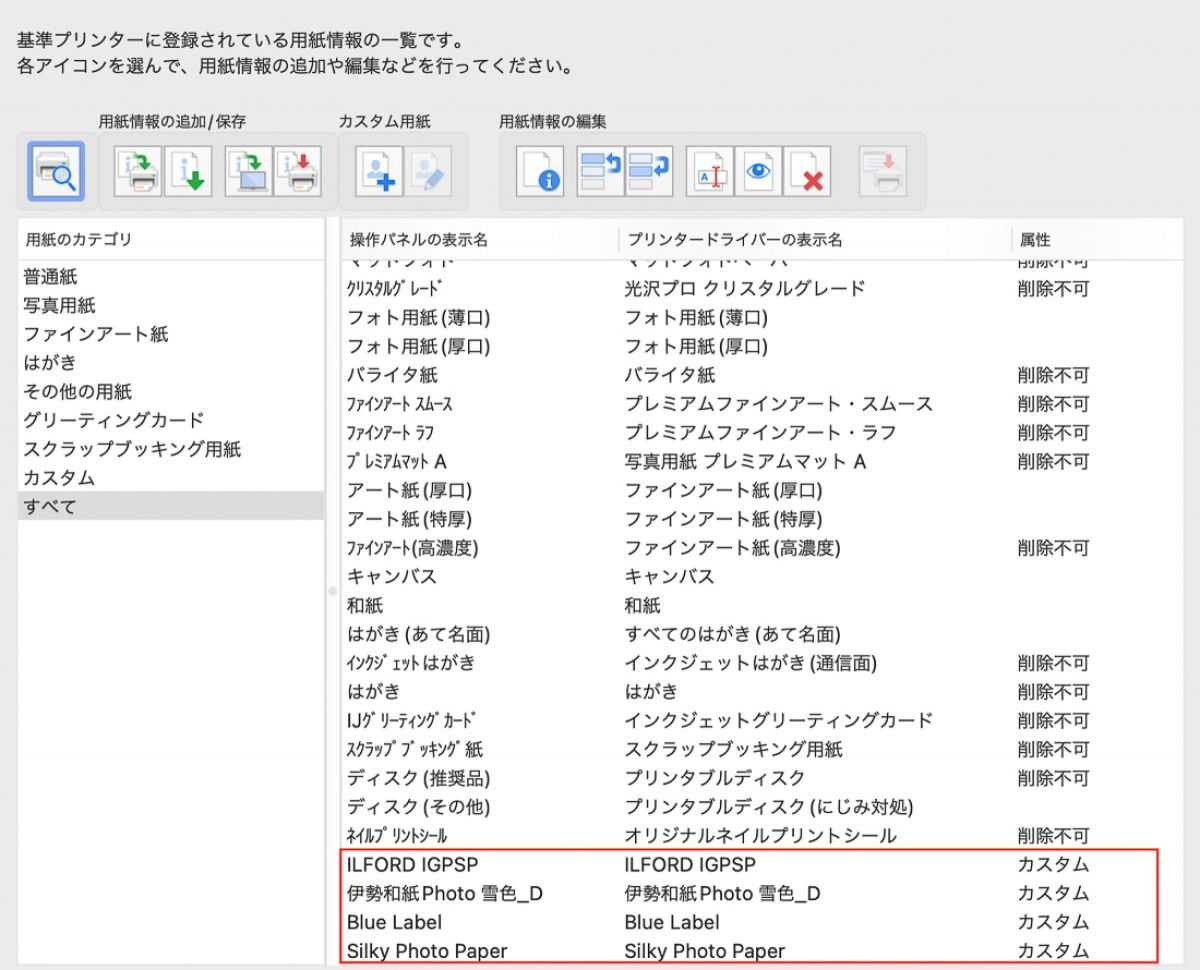
PRO-G1使用記
これまで長らくEPSONのプリンタを使用してきました。1年前にプリンターを買い替えたものの(機種名は伏せます)、MACOSとの相性なのか、OSアップデートのたびにプリンターの再セット&ICCプロファイルの再インストール、そして度重なるインク詰まりに見舞われ、プリントに仕様が出る始末。そのため、意を決してCANON PRO-G1に乗り換えました。プリンタのヘビーユーザーではないので、使用方法におかしなところがあるかもしれないですが、(自分なりの)使い勝手感、プリント感、OSとの兼ね合い等、良かった点や記になる点を記載していきます。(セットアップなど、基本的なものは除きます)まず、開封後のセットアップ(マニュアル通り)後の動作確認のあとの作業は、用紙の設定(他メーカーのものを使う場合ですが)。私は、CANON純正のほか、iLFORD、伊勢和紙、月光、ピクトリコを使用していますので、それぞれICC等をセットします。その場合、今書いたメーカーはメーカーのサイトに「am1x」という(拡張子の)ファイルがありますので、これをダウンロードに「Madia Configuration Tool」を使用してセットします(プリンタの電源はON)。このツールでam1xでセットすると、プリンターに(紙厚等の)用紙の情報、PCにはICCプロファイルがセットされます。セットされた用紙は、ツール上の一覧表に表示されます。また、プリンタにも、用紙が表示されます。ただし、注意が必要なのは、プリンタ使用時(プリントの際)に表示されるのは、「上トレイ」だけで、手差しに入れる必要がある用紙は表示されません。私がセットした用紙メーカーでは上トレイにセットできるのは「iLFORD」だけで、あとは手差しとなり、表示がありません。最初これでかなり悩みました(何度セットアップしても表示されなかったので)。実際のプリントですが、私はLightRoom Classic(LR)(あるいはPhotoShop)を使ってレタッチ、プリントしています。MACOSが12から13に変わり、プリントする際のプリント設定が変わってしまい(LRに限らず)、解りづらくなってしまいました。そのため、現在は、「Print & Layout」を利用して、プリントしています。さらに、OS標準でもそうですが、「色補正無し(ICC選択含)を選んでも、カラーオプションで色補正ができる」という状況になっています。正しいのかどうか、いまいち不明です。またMACのプリント設定画面では、ColorSyncを選んでから色補正なしを選択するとカラーオプションの補正ができなくなるようですが、ICC設定で、CANONカラーマッチングに自動的にチェンジされ、また補正できる状況に戻ります。「Print & Layout」では、補正が常にできる状況です(今のところ、実際のプリント前に設定を確認できるので良しとしてます)。LRから「Print & Layout」を使う印刷は、「ファイル->プラグインエクストラ->Canon Professional Print & Layout」から行います。設定方法は難しくありません。WEB上のマニュアル(あるいはYou Tubeでの使用動画)がわかりやすいです。用紙設定(サイズ)のほか、プリンターで補正、補正なし、ICCプロファイル使用などを選んでいきます。また、余白なども設定します。プレビュー画面で、設定が確認できます。用紙サイズ等が違うと、プレビューから画像がはみ出したり(逆に小さいとか)しますので、失敗は少ないかと思われます。写真の縦横比の変更(トリミングされる)ができるようにしておくと、用紙サイズに合わせたプリントが可能です。逆にチェックが入っていると、余白が縦と横で違ってきます。あと、これは使用感というわけではないのですが、うちのMACだけなのか、それともMAC/Windows全般にもあることなのか不明ですが、OSのアップデート後に「Print & Layout」に必要なキャッシュフォルダが消えてしまいます。プリンタの電源を入れてOSをアップデートしても症状は同じでエラーが出ます(した)。プリンタに必要な用紙設定状況はリセットされないので、不思議な現象です。そのため、必要なフォルダを以下のように自分でフォルダーを作成したら、何事もなかったように動作しました。以前は7:3でモノクロが多かったんですが、現在はモノクロ写真は少なく、カラーとCG(モノクロ)で6:4という感じです。G1はイメージ通りのプリントが出来ていて、プリントで悩むことはないです(EPSONのときよりも格段に減った)。しっかりした色合いで、しかし「塗り絵」っぽくならず、好みの仕上がりになってます。以上、G1(というより「Print & Layout」)について、使い勝手的感想を書いてみました。色補正の関係については、使い方が誤っているためのエラーが出ているのかもしれませんが、OS標準の設定よりも使いやすいかと思います。
2023.04.30
コメント(0)
-

鉄道遺構(堅苔沢)
以前から気になっていた、崖下の電柱。それが羽越本線の鉄道遺構だとわかったのは、つい最近。鉄道ファンには有名な場所のようですが、廃線にあまり興味がなく、廃線のトンネルなども素通りしていました。ただ、この場所が気になったのは、風光明媚だったろう場所だったから。遠くに粟島、そして孤島(?)、「留棹庵島灯標」がよく見える場所だったから。この線路が廃止となったのは1977年の複線化とのことです。2005年12月25日に起きた脱線事故以来、強風による運転見合わせ(あるいは遅延)が多くなっています。いくら風光明媚でも、事故(あるいは遅延)確率が高い場所の路線変更は当然です。秋田新幹線も降雪による運休(遅延)率の高い仙岩峠の「新仙岩トンネル」構想があります。小さい時分に観た五能線、「米代川を渡る蒸気機関車」、「貨客列車」、同じく五能線で観た郵便合造車「キハユニ」。写真に残していなかったのは(小さかったから当然ですが)悔やまれますが、堅苔沢も同様。しかも、絶景ポイント(乗客も撮る側も)の高さは、五能線の比ではないなと。たらればですが、もしこの線が残っていて、かつ脱線事故もなかったら、今は人気路線だったろうと思います。粟島も見えます。きっと乗客の眼下に留棹庵島灯標が見えたことでしょう。
2023.04.28
コメント(0)
-

X−H2と三脚台座(ATOLL)
X−H2を買いました。H2の良さは、「YOSAKOI 撮影記」に記載しましたので、割愛しますが、写りのほかに、ファインダーとシャッターフィールにつきます。シャッターに関しては、CONTAX RTS、NIKON F6のようなフェザータッチが、撮ってて気持ちが良いです。今回、ProGradeのCF EXPRESSカード(Cobalt)も購入しました。H2の電池切れか、カードの容量満杯にでもならない限り、カメラのバッフアを気にするとこなく、鉄道、飛行機、Live、そしてYOSAKOIなどを連写でストレスなく撮影ができます。ちなみに、RAW+Fineで撮影し、ファイルサイズは87.◯MB、JPGで、21〜23MBくらいでした。PC側のスペックもそこそこ必要になるサイズなようです。PCとの接続ですが、うちのMACでは、USBハブ(3.0)経由では認識してくれませんでした。直接(あるいは延長コードで)USBポートに繋ぐ必要がありました。 さて、今回のレビューのメインはX-H2ではなく、その他に買った「小物」、アクセサリーのレビューです。H2はプロの写真家のレビューをYOUTUBEで見ることができますから、小物を小ネタ的にレビューしていきます。 今回買ったの(紹介)は、ATOLL カメラ専用回転リング (D)と高さ調整プレート。これは、三脚台座のないレンズでも光軸のズレを抑えて「縦・横」位置にカメラを回転させられるスグレモノです。もともとはSONY α、Nikon Z用らしいですがSilence Corner ATOLL専用調整ベースプレートを使うことで、H2でも使うことができます。ATOLLにはタイプが、S、C、Dとあり、フジですとH2はD(+調整プレート)を使います。実はT3を使ってるときからFringerのアダプターを介してEF70-200mmF2.8 L USM IIを使ってます。レンズの写りもさることながら、純正レンズと違った、三脚台座によって縦横の位置決めで光軸がずれない便利さを実感していました。今回購入の回転リングによって、使用頻度の高い「XF70-300mmF4-5.6 R LM OIS WR」「XF16-80mmF4 R OIS WR 」が、縦横位置の光軸ズレ解消ができるので、重宝すると思ってます。ただ、EF70-200の台座のような堅牢性はないので、ブンブン振り回すようなことはせずに「やさしい」使い方をしたほうが良いように感じます。ものは中国製ではなく台湾製のようです。専用の高さアップのためのベースプレートも購入したのですが、TW(台湾)からの国際便でした。高精度(に見えます)はそのせいでしょうか。 ATOLL(調整プレート付き)をX-H2に装着したものです。 光軸が真ん中に来ています(写真では見ずらいかも)。また、レンズ交換のためのボタンも押すことが出来ます。正面右側にある(写真左)のツマミを緩めて、カメラ本体を回転させます。また、同時にSmallRigのLブラケットも買いましたが、これを付けてATOLLを使用すると、高さ調整プレートを使わないですみますが、光軸が若干ずれます。三脚台座を回すわけではないので、調整はちょっとなんですが、気になります。(残念ながら)プレートとATOLLは、使い分け、ということになります。L型プレートはプロテクターとしても良さげな感じだったので、ATOLL併用に若干難有りは残念でした。なんにせよ、フジのカメラ/レンズで感じていた不便感が、このATOLLで解消しました。最後に、このような台座、「舞い上がれ(東大阪のものづくり)」のように、国産になれば良いなと思います。【月間優良ショップ受賞】 SmallRig 富士フィルム X-H2 X-H2S 用Lブラケット カメラ・ビデオカメラ・光学機器用アクセサリー リアルタイムランキング1位(1/15 08:54更新)【日本国内倉庫発送】
2023.03.25
コメント(0)
-
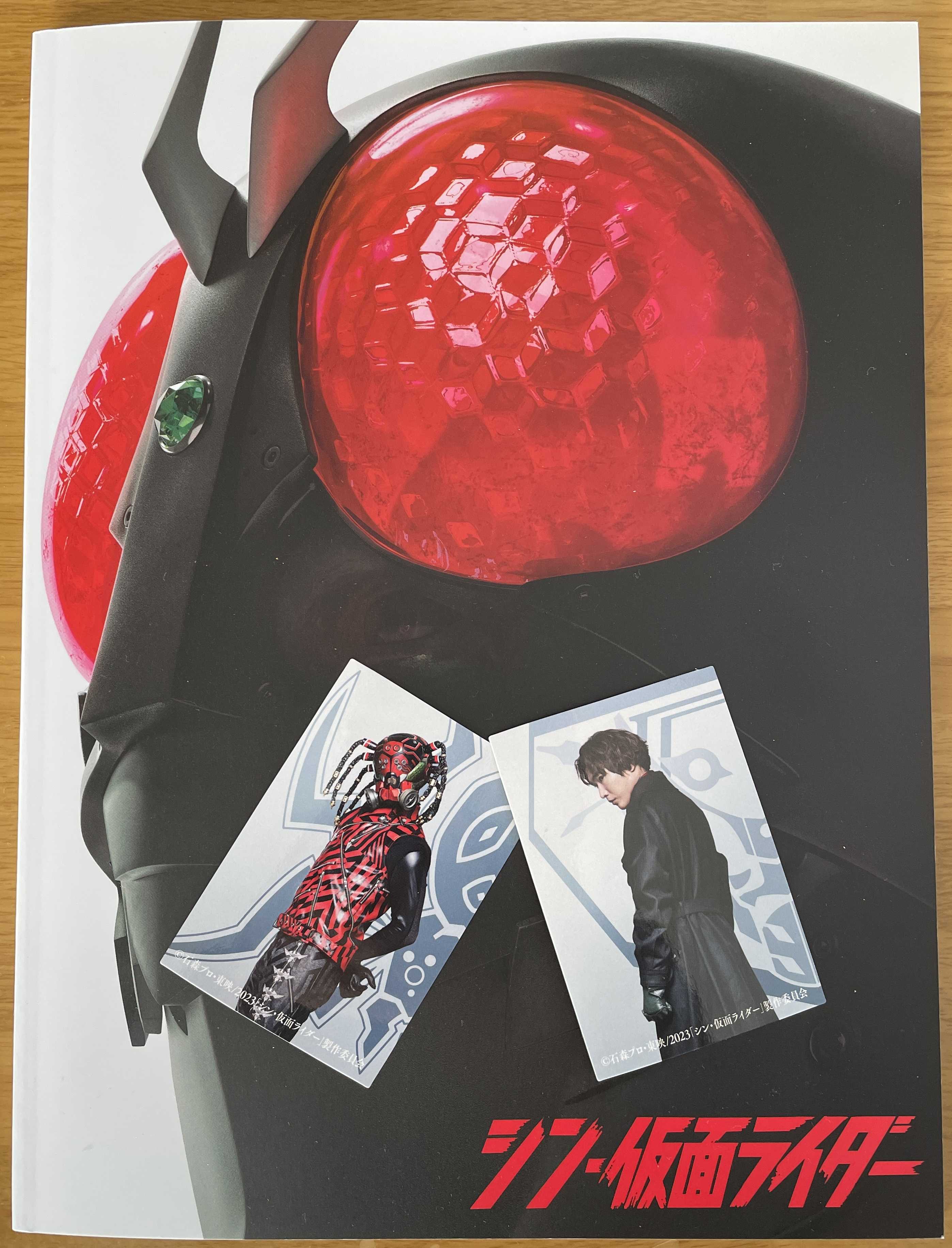
シン・仮面ライダー
シン・仮面ライダー、観てきました。何を書いてもネタバレしそうです。子供用と違い、オトナ(初代2代ライダー世代)が楽しめるものかと思います。ダークなヒーローものに、近いかと。登場人物(俳優)、キャラクターにサプライズがあります。是非劇場で。
2023.03.23
コメント(0)
-
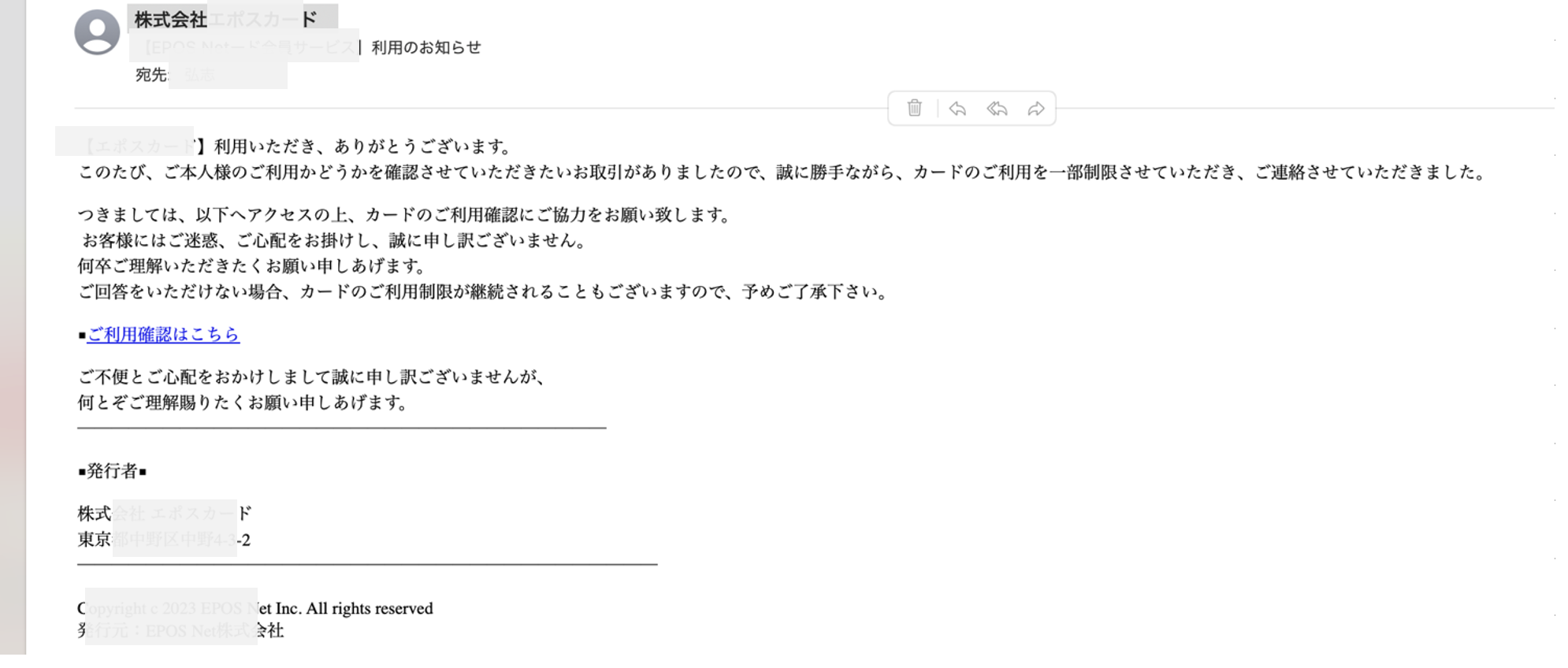
詐欺メールがやってきた。
詐欺メールがやってきた。使っていない、聞いたことのないクレジットカード会社や、ヤマトや佐川、AMAZON等々。それも、けっこう。それでも、1 利用してないクレジット会社(以下、CC)なら、無視。2 CCやAMAZONで使っていない(登録していない)メアドに来るのであれば、無視(詐欺でなくても)。ショートメールも無視。と、(ゴミ箱直行で)簡単なんですが、ご贔屓CCや使っている通販サイトから登録メアドに来た場合は、安心して(なにかあったかと)クリックしかねない状況です。ESET、ノートン等を使ってても詐欺メールはやってきます。楽天市場でも、【ご注意】自動配信を装った不審なメールや、【ご注意】「楽天を装ったメールの送信元アドレス」一覧で注意喚起するとともに、楽天からお送りするメールの送信元ドメインを表示しています。わたしは、このようなメール↓「ご本人様のご利用かどうかを確認させていただきたいお取引がありましたので、誠に勝手ながら、カードのご利用を一部制限させていただき、ご連絡させていただきました。」こんな内容のメールが来たら(ほぼ詐欺メールですが)、安易にスマホでクリックしないで、詐欺かどうかを、MACで(以下のような、出どころ)確認するようにしています(1と2でOKならば、それに越したことはないのですが)。 3 たとえば、AMAZONであれば「アカウントサービス>メッセージセンター」で自分宛てに送られたメールを確認することができます。ここになければ詐欺メール。もし利用しているCC等でそうしたサービスがある会社であれば、同じ内容のものがあるか確認してください。 4 一般のCCならば、メールの内容をチェックします。 まず、だいたい下のような内容かと思いますので、メールの相手方も右クリックしてアドレスを観てください。CC会社(VIZA、JCB等々)は、会社名がアドレスであって、OUTLOOK、HOTMailは使いません。AMAZONならAMAZON.CO.JPですが、先程書いたようにメッセージセンターで確認できます。楽天もメアドを表示してます(前述)。つぎに「ご利用確認はこちら」を右クリックして、リンクをコピーして、Yahoo、Googleの検索欄やメモ帳とかに貼り付けてみてください。いかにも、怪しいアドレスがでてきましたね。利用している会社のアドレスがわかりません。(短縮アドレスでしょうか?)この時点で、詐欺と認定していいと思われるので、ゴミ箱へ。心配であれば、このリンクをクリックしないで、CC会社にメール、電話等を行って確認すれば、なお安心です。 お年寄りに詐欺電話「市役所です、還付ありますよ。ATMに行ってください。」みたいなのがかかってますが、これは「今本人いないから市役所に電話する。」というと切れます(実際電話きた人に聞いた話)。また、録音機能のある電話だとほぼかかって来ないようです。 年令に関係なく、詐欺の被害に合う可能性は高くなってます。ネットではその可能性が高いです。なにより、自己防衛が(とその知識?)が重要です。
2023.03.04
コメント(0)
-
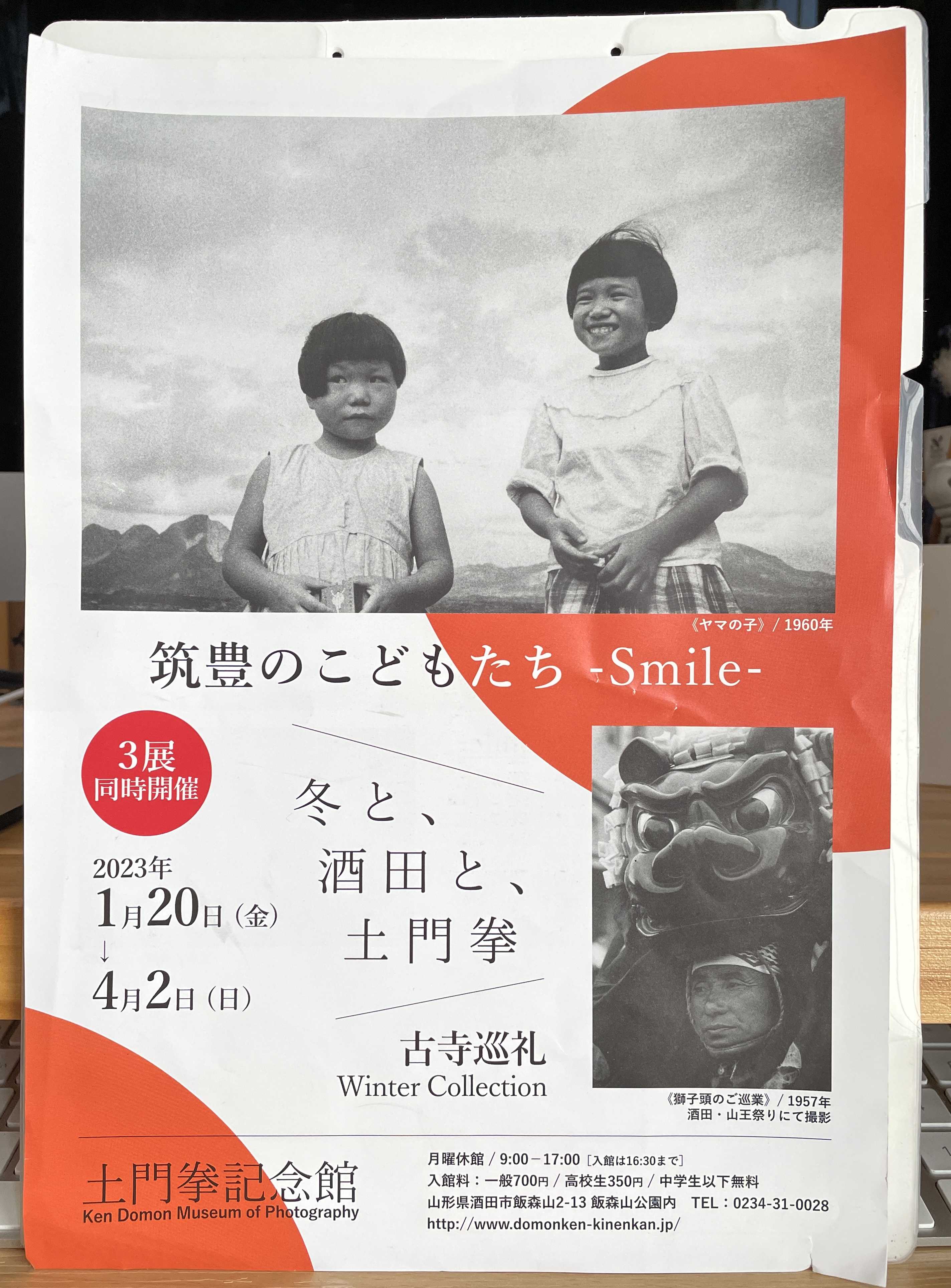
冬と、酒田と、土門拳
土門拳記念館で「冬と、酒田と、土門拳」、「筑豊のこどもたち-Smile-」を観てまいりました。学芸員さんが変わり、記念館の展示も「寺・仏閣」多数から、市井の人々も多く展示されてきています。また、これまでの写真集にある写真の展示だけでなく、これまであまり展示されこなかったものが飾られていたのも好感が持てます。私は、土門拳が撮った「昭和」が好きで、写真集も持っているのですが、なかなか大きなプリントで見る機会がありませんでした。最近、土門が「目をそらさず」と話していた広島(原爆)に始まり、今回は筑豊、三池炭鉱等の写真も展示されています。写真家土田ヒロミさんが「記録性」という言葉を使用して写真を語っておられますが、土門が撮った昭和はまさに、昭和の記録としても重要なものです。ブレッソンが「決定的瞬間」(本人はこの言葉を使用しておらず「逃げ去るイメージ」が原題です)を撮ってから、センセーショナルなもの、人の目を引きやすいものが、土門に限らず写真集になったり展示されてきたように思います。今回、「筑豊のこどもたち」のコンタクトプリントや、子どもたちの明るい表情(Smile)や日々の生活感のある写真からは、これまでとはちがった筑豊、戦後の日本の表情を見ることができます。 また、土門の撮った酒田(「冬と、酒田と、土門拳」)が企画展示室Iで展示されています。酒田まつりの行列や神宿、人で賑わう屋台通りのほか、はんこたんなに身を包んだ行商の女性、宮野浦の渡し船(木村伊兵衛も撮影したことがある)など、酒田の歴史に欠かせないものの展示です。この中に、お世話になった「力也姐さん」の若い時の写真があります。市民表彰時に使われ、「土門が撮った力也さん」と話題になりました。 今回の展示を見ると、日本の昭和(戦後史)を語るうえで土門の写真は再解釈の必要があるように感じます。「古寺巡礼」、「室生寺」だけでなく、日本人が戦後歩んできた歴史を土門が語っている。そう感じた企画展示でした。土門拳の昭和、筑豊のこどもたち、興味ある方はぜひ、御覧ください。筑豊のこどもたち [ 土門拳 ]新版 土門拳の昭和 [ 土門拳 ]
2023.03.03
コメント(0)
-

BLUE GIANTを観てきました!
話題の映画、「Blue Giant」観てきました。ネタバレするので、あまり書けませんが、JAZZ好きの私としては、いい映画だったと思います。映画はコミックで感じていた、「熱い音」が再現されていたと思います。やはりJAZZは熱くないと。エンディングも原作と違った部分もあり、グッと来るものがありました。SPOTIFYで、石塚真一先生、脚本のNUMBER 8さん、 音楽担当の上原ひろみさんが対談するポッドキャストがあります。それを聴いていると、ピアノ、サックス、ドラムの演奏はピアノにかなりの負担があった(BASSパート相当?)ということと、なぜ4人目(BASSパート)がいないのか、も、なるほどを思わせるものでした。コミックを観た人はわかると思いますが、いわば「東京編」という感じなので、なぜSAXなのか、なぜグループ名がJASSなのか、とか、映画はいきなり感もありますので、初Blue Giantのかたは、コミックを観て予習(笑)していくと、流れがよく分かります。(全体的な印象)・販売されているパンフレットが、LPジャケットのようで、飾りたくなります。・アニメ(絵)に関しては、亜人(TV)の顔に似てるな、というのが印象です。・上原ひろみさん、すごいな〜。 ドラムの石若駿さん、初めてドラムを叩くという演技(?)大変 だったと思います。サックスの馬場智章さん、熱いです。本で想像したSAXの音って感じでした。・コミックのエンディングよりも、映画のほうが良いです。以上、感想です。映画館で、大音響でJAZZを聴いて、楽しんでください。そして帰ってから、ワンホーン(SAX)の曲を聴きまくってください。BLUE GIANT 1-10巻セット (ビッグ コミックス) [ 石塚 真一 ]
2023.02.28
コメント(0)
-
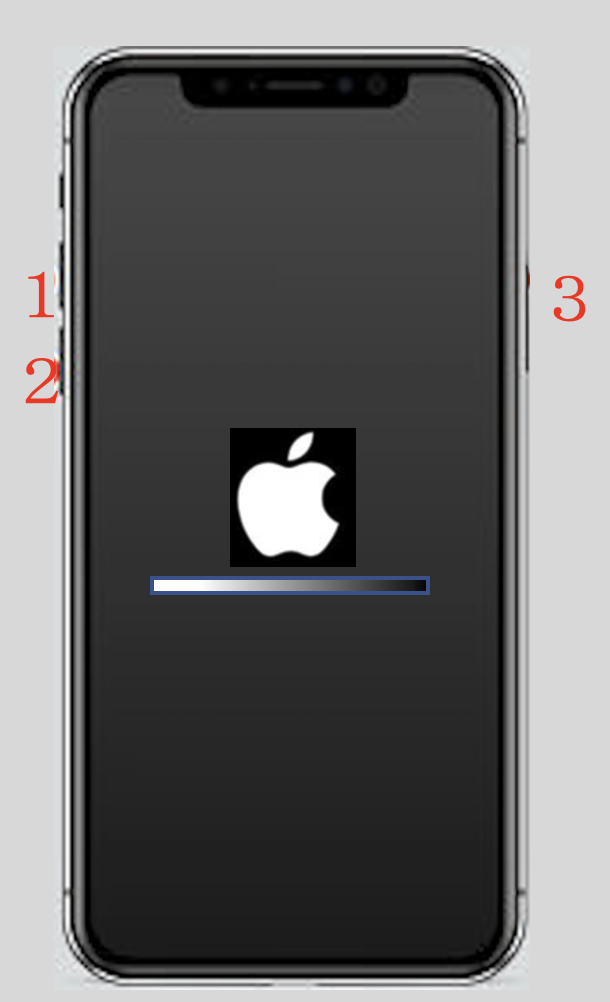
iOS16.3.1アップデート失敗(そして、リカバリー)
ふだん、なんの気無しに行っているアップデート、失敗しました。1度iPhone5のときに失敗した経験があるので、事なきを得たのですが、それでも、焦ったり、手間がかかったりしましたので、備忘録として、また、初めて失敗した方(笑 に、参考になればと、記載します。実際のところ、難しいところはありません。必要なものは、Apple iD&パスワード、iPhoneのパスコード、そして、バックアップされたデータ。バックアップの際、パスワード設定が出来ますが、私はしてないです。また、データをアーカイブできるので、履歴を残すような形で、データ管理できます。手順は、Appleのサイトにも記載されています。https://support.apple.com/ja-jp/HT201412アップデート前、またはMusicなどを同期の際に常にバックアップしておく必要があります。リカバリーは、バックアップをちゃんとされている事が前提です(重要)。手順です。(私のiPhoneは、12PROですので、その手順)① 音量を上げるボタンを押して、すぐに放します。② 音量を下げるボタンを押して、すぐに放します。③ サイドボタンを Apple ロゴが表示されるまで押し続けます(ちょっと長い)。これで、リカバリーモードになります。リカバリー後、AppleのiD、パスワード、FaceiDなどの設定後に、バックアップからリストアされます。結構時間がかかりますが、焦らずに。リストア後は、アプリの自動設定され、完了となります。ただ、私の場合、銀行のアプリは再設定が必要でした。リカバリーされたiPhoneは、最新のOSになってました。焦らずにやれば、①〜③、そして、リカバリー(初期段階の設定)、リストアと順調に進むと思います。ただし、iD、パスワード、パスコードが、わからないまま進めると、もとに戻せない可能性がありますので、必ず確認してから行ってください。
2023.02.14
コメント(0)
-

鬼滅の刃「上弦集結」
映画「鬼滅の刃、上弦集結」観てきました。遊郭編〜上弦集結(ややパワハラ会議)〜刀鍛冶編(さわり部分)という映画でしたが、TVで見る遊郭編より音も迫力があってよかったと思います。格闘シーンは圧巻でした。TVで見たとき、これTV用の作画じゃないんじゃないかなって思ったんですが、やっぱり劇場で流しましたね^^ただ、TV用のコマ(話)数なども流れるので、TV放送への番宣的なイメージのほうが強かったと思います。遊郭編格闘シーン、TVで迫力が足りないと持った方、必見です。
2023.02.08
コメント(0)
-

E-TAXで確定申告
確定申告の季節がやってきましたね。今回、初めてE-TAXで確定申告をしてみました。で、カードリーダーについてです。手持ちのリーダーはこれ。結構前に買ってたものです。うちのPCはMacで、OSが「Big Sur」のときは動作していたのですが、12「Monterey」にアップしたら、動作しなくなりました。そこで、買い換えるのではなく、「NTTだからOEMなはず。」と、「Mac CIR115-NTTCom」で検索すると、ドライバーの在り処を見つけました。インストールは自己責任になりますが、13「Ventura」でも動作しております。これから買い求める方は、中古ではなく、新品をおすすめします(当然ですが ^^; )。肝心の確定申告ですが、国のシステムにありがちな「雑駁、ぶっきらぼう」ではなく、サービス会社のような親切さでした(褒め過ぎ?)。今回は、手入力しましたが(事前に保険会社への申請が必要だったため)、各保険会社のデータもXMLで読み込ませられますし、医療費もEXCELで作成&読み込みができるように国税庁からツールが提供されています。事前の準備には時間がかかりますが、これらの準備で、申告そのものはスムーズでした。医療費関係もマイナンバーで連携できるようですので、かなりの部分を「自動入力」で済ませられそうです。何でもかんでもマイナンバーカードに、というのはイヤですが、マイナンバーカードには個人情報のデーターは入っていませんし、個人的には便利だなと感じました。免許証をマイナンバーカードにして、「運転免許オンライン更新」できるようになれば、更に便利だなと思います。アイ・オー・データ機器 NFCリーダライタ(ぴタッチ) USB-NFC3(M1 MACにも対応してるとのこと)
2023.01.11
コメント(0)
-

ピクトリコ 用紙一部が生産中止になってしまった。
モノクロのプリントについて、ラボ出しでは思う通りのプリントにならず、モニターキャリブレーションでも書きましたが、4000PXを購入して、おうちプリントを始めました。 当初はEPSON用紙を使っていましたが、三菱製紙からインクジェット用紙の「月光」発売されて、以降PX-5Vでメイン、PRO-G1でも利用してきました。月光ブルーは、半(微)光沢で、プリントの調子も好みで、長く使用してきました。iLFORDにもモノクロ写真用紙「Gold Mono Silk」がありましたが、高価なので使いづらかったです。これで、現行のモノクロ用途の用紙は、ピクトラン・バライタとGEKKOシルバー、パールだけ、でしょうか。 G1を使い始めてすぐに、月光ブルーが販売中止になり、テスト使用していたiLFORDに変更。今は、CANONの微光沢ラスターと併用しています。また、カラー用紙のシルキーフォトペーパーも手頃な値段で利用してきましたが、先ごろ中止のアナウンス。 ピクトリコインクジェット用紙 一部銘柄生産終了のご案内中止品目:コットンペーパー、シルキーフォトペーパー、アルバムキット、GEKKO レッドラベルプラス CanonのPRO-G1を使い始めて思うのは、月光の紙の厚さと紙の色。紙の色が純白ではないので、モノクロ印刷したときの雰囲気が違います。また、iLFOLDやCANONラスターは上トレイであるのに対し、月光は手差し。紙が厚いんです。この2つで(なんとなくですが)重厚な感じがします。プリントの仕上がりは私好みで、メーカー云うとおりのモノクロ印刷に適したものと感じます。雑誌の月例にも月光ブルーを使用していました。 A3+、A4の手持ちはなくなりました。市場在庫もあるようですが、先に書いたとおり、生産終了となった時点でiLFORD、微光沢ラスターにチェンジしましたので、これからの買い置きはしません。が、使ったことがない方、「モノクロ用」と銘打った(カラーでももちろんいい色出ます)写真用紙を使ってみるチャンスは、今しかないです。※EPSON、CANONともICCプロファイルを使用したプリントをおすすめします。《新品アクセサリー》PICTORICO (ピクトリコ) GEKKOブルーラベル A4 20枚入 微粒面光沢 GKB-A4/20【KK9N0D18P】【KK9N0D18P】キヤノン|CANON PRO-G1 インクジェットプリンター imagePROGRAF [L判〜A3ノビ][ハガキ 印刷 プリンター]
2022.12.30
コメント(0)
-

HDDタイプのiMacを外付けSSDから起動(高速化)
私のパソコンは2019年製で、HDD搭載タイプです。 当時は、HDDが標準みたいな感じで、メモリを多めに積んでれば、遅くないだろうと高を括っていたのですが、これが失敗。もう一台ノートPCのVAIO(SSD)を持っているのですが、起動速度が全く違う。MACはあまり再起動させるとことはないのですが(スリープのみ)、ソフト(アプリ)のアップデート、OSのアップデート等で再起動させると、(VAIOに比べて)異常なほど起動時間が長くかかります。 なんとかならないかと、いろいろ調べてみると、高度な手法の「内蔵HDDをSSDに交換」という敷居が高いものもありましたが、更に調べて「外付けSSDをThunderbolt3接続で起動」というのを見つけました。これだと改造もなく安心ということで、取り掛かりました。 使ったSDDは、シリコンパワーの1TB。ORICO Thunderbolt 3 Nvme M.2 SSDケースに入れてます。なんか、ゲーム機のような感じもしますが、ケーブル(Thunderbolt3)接続ですので、小さい方が重宝します。 こんな感じで使ってます(放熱対策にもなる)。 手順は、「外付けSSDをThunderbolt3接続で起動」等で見つけられますので、割愛しますが、基本的にOSのインストール手順と変わりません。1 外付けSSDを準備し、APFSフォーマット2 外付けSSDにmacOSをインストール3 移行アシスタントで、起動HDDからSSDへデータ移行4 外付けSSDを起動ディスクとして選択して、再起動。 また、この方法だと、OSのバージョンごとに起動ディスクを作成できそう。古いOSじゃないと動かせないものがあるときなどに、使えそうです(「MACOS 古いバージョン」)で検索。 SSD化したのは、Big Surのときでしたが、再起動時の爆速化に感動(笑。またBig Sur->Monterey-> Venturaと、OSアップデートのたびにセットアップの時短に感動してます(笑。注意点として、起動ディスクを外付けSSDにできない(「電源ON時にOPTIONキーを押して、起動ディスクを選ぶ」しかできない)という事例もあるようです。原因はNETで探せませんでしたが、もともとの(内臓の)HDDからOSは消さないほうが良いように思います。電源ONの際に内蔵ディスクを見に行ってるのではないかと思うので。 さて、iMACにはThunderbolt3が2つ付いてます。もう1つの方で(同じSSD、ケースを使って)Windowsを起動できるようにしています。それは、今使っているEPSONのフィルムスキャナのドライバーがWindows用しかないため(あるようなんだけど、動作しない)、仕方なく入れている。って感じなんですが、1 外付けSSDからブートするディスクの作成にWindows PCが必要。2 MACでWindowsを使うっていう必要性がどれだけあるか。OSは有料だし。って考えると、ムリして入れるようなもんじゃないですから、誰にでも進められるものではない気がします。 WindowsPCはMacと違って外付けSSDからの起動ができないようですので、MACユーザーだけに許された「秘技(笑」とも感じます。 もともとWindowsPCも持っていて、かつBOOTCAMPでWindows環境がある人ならば、Intel MACであれば、爆速Windowsの構築が可能です。「Rufus 外付けSSD Windows 起動ドライブ」、「MAC 外付けSSD Windows 起動ドライブ」で検索してみてください。※リンク承諾を取ってないので、検索キーワードのみを掲載しています。【大感謝祭限定P10倍】ORICO M.2 SSD 外付けケース NVMe ケース M.2 SSD ケース 40Gbps 4TB NVMe PClE M-Key(B+M Key)2280 に適用 Thunderbolt 3/4 USB3.2/3.1/3.0/Type C互換性あり 外付ハードディスクケースSILICONPOWER|シリコンパワー SP001TBP34A80M28 内蔵SSD PCIe Gen3x4 P34A80 [1TB /M.2]【バルク品】
2022.12.23
コメント(0)
-

ひさびさのJazz Live
(写真の掲載は、演奏者&主催者に承諾を得ています)R04.12.10、酒田市にある「松山城址館」でJazz Live松本 健一(sax) & 若林 美佐(b)デュオ が行われました。おふたりとも鶴岡に移住し、活動されています。このライブ、最初の企画はコロナ前にありましたが、ライブ直前に市全体に行動制限が出て中止となったもので(その時は+dr)、3年かけての開催となったものです。松山城址館は、そもそも能舞台を持った施設なのですが、このようなコンサートにも使え、ロックのLiveなども演ったりしています。ホールが150人程度収容なので、アンプリファイしないアコースティックな演奏が楽しめる、他にはない魅力があると思っています。(トリオ、デュオな)JAZZは小ホールに限ると思っています。今回は、BassとAlto Saxという変則的(?)な編成。期待と(若干だけど)不安のLiveでした。が、久々にJAZZを聴いたな〜という感じの、満足なLiveでした。Live終了後には、会場で、若林さんのCD「WEAVER OF DREAMS」を購入(若林さんのサインを入れてもらいました)。ギターの佐津間順さんとのデュオですが、ギターがケニー・バレルっぽい曲や、ベースのソロ等、楽しめるCDでした。特に6曲目「The Corner」がかっこよかったです。このCD、AMAZONやHMV、UNIONでは絶版ぽくて、さすがは会場。(ざんねんながらリンクを貼れませんでした)いい買い物したと思います。Joe Pass & Niels-Henning Ørsted Pedersenの「Chops」以降、ギターとベースのデュオが大好きで、ぜひ、このデュオをこの会場で、聴きたいと持っています。
2022.12.21
コメント(0)
-

モニターキャリブレーション(正確な色出し)
モニターキャリブレーションの方法、やり方については、ネットを検索するといっぱい出てきますので、ここでは、キャリブレーションは「なぜ必要か。」というところを、特に記載します。 街のラボ屋さんに行くと、プリント時に、時々「色(見)が違う」とか、「こんなに明るく(暗く)ない」とかのやり取りを耳にすることがあります。また、おうちプリントでパソコンで色や明るさなおしても、プリントしてみると、なんか(かなり)違っていることが結構あるかと思います。 原因は様々あるのですが、(ラボの場合、プリンタは正確であるという前提で。おうちプリントの場合、簡易なプリンタでないという前提で)、カメラからPCに写真を入れて、処理を施すとき、モニターの色が正確でないのに、例えば、赤や青を強くしたり、明るく(暗く)したり、彩度を上げたりしてプリントする、またはお店に出したら、(自分のモニターと)色等は違ってて当然です。まず、加工前のデータで(無補正で)プリント(あるいはお店プリント)して、家のPCのモニターと比べて見てください。これで、色等に違いがあれば、モニターのキャリブレーションが必要だと考えます。実際には、調整していない買ったまんまのモニターだと、発色が正しくないことがあります。どちらかというと合っていない法が多いみたいです。でもって、正しい発色のモニタでも経年経過で次第に色はズレていきます。 わたしも、キャリブレーションやってなかった(よくわからなかった)頃、4000PXや5Vで、色等の違いがなぜ出るのかわからず、非常に悩みました。ICCプロファイルを使い、プリンタでの色調整しないようにしてモノクロプリントしても、マゼンダあるいはブルーがかぶって、(特に4000PXでは)ちっともモノクロらしいプリントにならなかったりで、調整してもディスプレイと同等の色が出てきませんでした。逆に、プリントに合わせて色調整するので、モニターでみる写真の色が変になってたりしてました(マゼンダかぶりを抑えるため、グリーンをのせる等)。 いろいろ調べていくうちに、キャリブレーションでのモニター調整の必要性に当たりました。キャリブレーションを行って以降、プリントの色等の悩みはほぼ解消されました(カメラの違いによる色の違いに悩むことはある)。また、プリンターをPRO-G1にしてからは、さらに色が正確になった気がします。しかし、モニターは使っていると色が変化していきます。ネットなどを見ると、3ヶ月毎に調整するのが良い、とも書かれています。(わたしは、自家プリント派ですが、フジのフォトコンにも応募したりするので、お店プリントも使いますので、プリント依頼のときは無補正でお願いしています。)キャリブレーターはX-Rite社のi1Display Pro(生産終了品)を使っています。これは手頃な値段、かつ使い方がわかりやすかった、という2点で、購入したものです。 キャリブレーターは、モニターにキャリブレーションセンサー内蔵(付属?)の製品(EIZO等)もあります。i1Display Proは、終了品なんですが、同じものがiO-DATAからでているようです)。下にリンク入れてますので、ご参照ください。正しいプリントはモニター調整から。(経験則から)需要です。うちでは、ICCプロファイルのある用紙を使い、プリンタによる調整はしません。用紙は基本2種類ですので(カラー、モノクロ問わず)、調整はシンプルです。PC:iMAC(intel)画像処理:Adobe LightRoom Classicプリンター:CANON PRO-G1(Professional Print & Layout使用)用紙:iLFORD GALERIE SATIN PHOTO(IGPLP) CANON 微粒面光沢 ラスター(月光ブルーも使っていましたが、終了となり現在は使っていません)I-O DATA|アイ・オー・データ キャリブレーションセンサー「PhotoCrysta Pro」 DA-PH/CCS1
2022.12.19
コメント(0)
-

YOSAKOI 撮影記
はじめまして。Hiro-C0164です。 モノクロでの、Live、街撮影、能舞台撮影を中心に、(最近のコロナ禍で特に)鉄道、航空機撮影をしてます。風景写真は下手です。さて、 R04.11.13に行われた「湊酒田よさこい祭」、酒田市の「カメラのトラヤ」さんから、FUJIの最新カメラ「X-H2」をお借りして、撮影することができました。主催者からの写真掲載への了承が得られたので、YOSAKOIの撮影記とX-H2の使用感を記載します。 まつりは10:30〜から行われたのですが、午前は別件があったので、午後からの撮影となりました。午後からの演舞は、総踊りから始まりました。YOSAKOIは、以前「みちのくYOSAKOIまつり」は撮ったこと(3回(年)くらい)ありましたが、7〜8年撮っていませんでした。今回の撮影で感じたのは、「踊りが進化(深化?)してる」ってことでした。演舞の華やかさとスピード感が一段とアップしていました。こうして撮ってみると、秋田の「ヤートセ秋田祭」、鶴岡の「おぃやさ祭り」にも行ってみたくなすが、できれば地元の酒田でも定着してほしいと思います、何より元気の出ます。街もにぎやかになると思います。 会場の中町モール、あいにく雨まじりの天気でしたが屋根付きのため濡れる心配はなかったのです。が、ちょっと暗くなったのが残念でした(仕方ないんですが)。振り旗(隊旗?)を振りかざす姿も勇壮で、もっと広い場所なら、もっと大きく振りかざせるんじゃないか、とか、旧松山町の「歴史公園」にある「大手門」前で振りかざすとカッコいいかなって見ていました。演者は、夢湊烈風さん、湯さ来い海賊パイレーツさんは、わかりましたが、全てを覚えられませんでした。 さて、撮影記です。(お断り:機種へのイメージは主観です) 借りられたX-H2と、自前のXF70-300mmF4-5.6 R LM OIS WRでの撮影。撮影直前に借りたので、設定変更がよくわからないので、とにかく演舞を撮る、これだけに集中した(そうせざるを得なかった?)撮影です。モードは絞り優先、JPG出力、 iSO2500〜3200、AF-Sで、オール手持ちです。 以前撮った、みちのくYOSAKOIの頃のイメージのまま臨み、AFのモードを「AF-C&顔認識」にしなかったのが悔やまれます(ピンぼけ盛大に出しました)。以下、良いところと気になったところです。◎良い点1 シャッターフィールとファインダーの見栄えが非常に良い ピントがわかりやすく、シャッターもフェザータッチに近い感じ。たとえは微妙ですが、初めてNIKONのF6を使ったときと同じような印象を持ちました。2 大きさがストレスにならない私は手が小さいのでCANON、NIKONの眼レフのような大きいカメラは手に収まりが悪いのですが、H2に関しては大きさを感じませんでした。3 JPG撮って出しで十分きれいこれは、FUJI全体に云えますが、JPG撮って出しでもしっかり鑑賞に耐えます。また、今回は高感度撮影だったのですが、iSO3200でもディテールが潰れることなく描写してくれてます。A4にプリントしてみましたが、髪の毛のディテール等も潰れたり、ベタッとなりません。◯気になった点4 若干色に飽和感が出る感じもありました。赤が強く出るシチューエーションがあるように感じる。5 CFexpressカードが必須? 秒間コマ数を稼げる機種なので、連射ガンガンの人には、書き込みにストレスが出ないようにするため「CFexpressカード」は必須かも。ただ、風景とかなら必須ではないと思いますが。6 連射について 今回は試さなかったのですが、CH連写 電子シャッターでは、画角が1.29x クロップされます。ファインダー内での見え方が不明ですが、画角によってはカットされてしまった、なんてこともあるかも。H2sではクロップされないので、連射優先の方はSのほうが良いのかもしれません。7 PC等について JPG Fineでのデータサイズは20MBほどでした。RAWだとかなりの大きさになりそうです。PC(MACとも)はそれなりのスペックがないと、処理速度が遅い(あるいは飽和)しそうです。H2では、改めてFUJIの高感度画質とJPG撮って出しの良さを実感しました。YOSAKOIのような、チョー動きモノの撮影では、手ブレ補正より高感度画質向上のほうが重要です。明るい場所でピタッと動きを止めて撮りたい。しかも画質は犠牲にしていない。要望ですが、そんな技術向上を望みます。 まつり実行委員会の皆様、お疲れさまでした。もっとうまく撮れるようガンバります。《新品》FUJIFILM (フジフイルム) X-H2 ボディ[ ミラーレス一眼カメラ | デジタル一眼カメラ | デジタルカメラ ] 【KK9N0D18P】【撮影スキル向上キャンペーン対象】
2022.12.18
コメント(0)
全21件 (21件中 1-21件目)
1